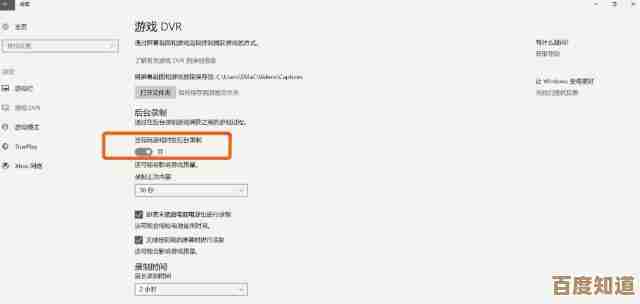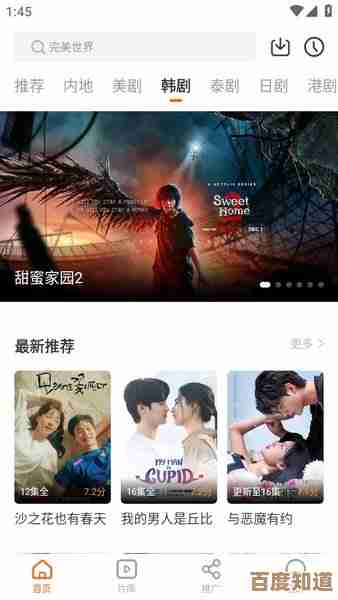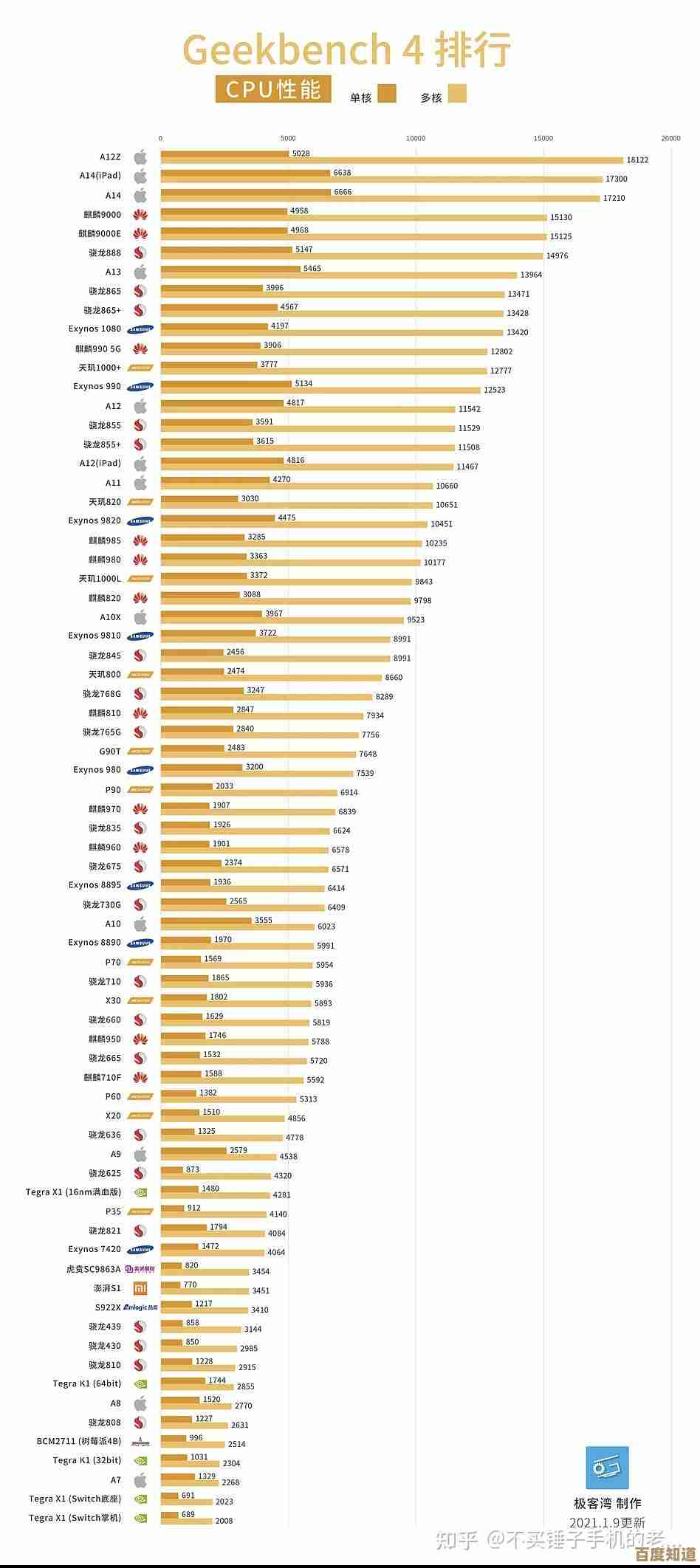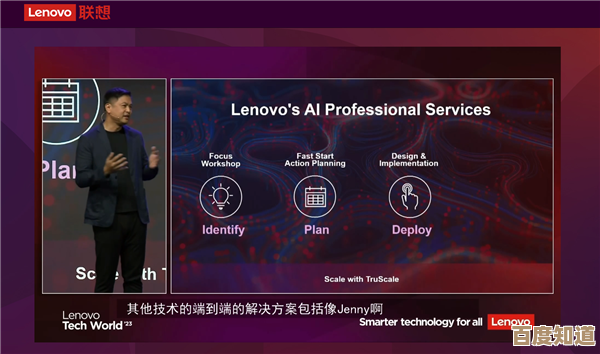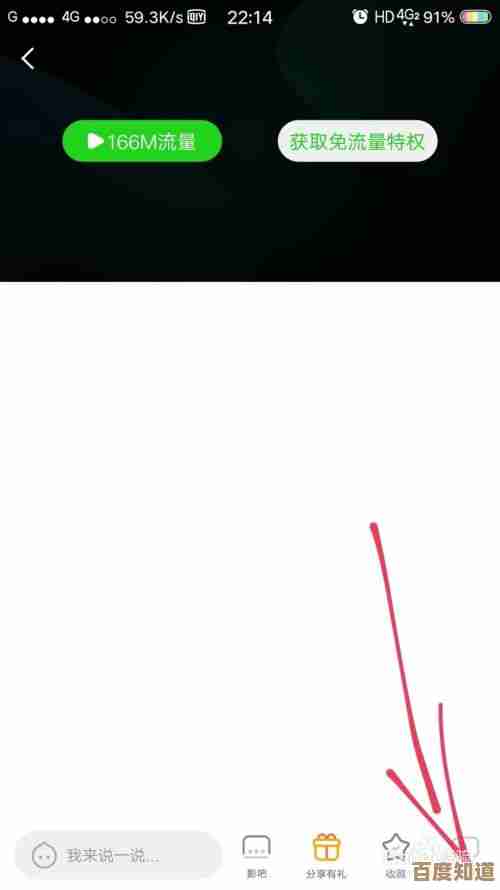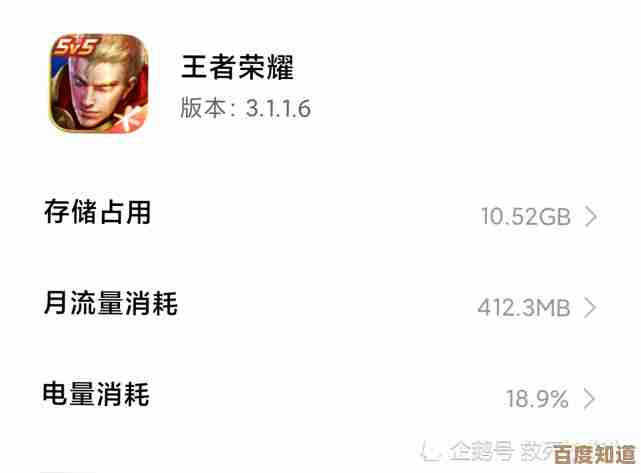Windows 11系统账户名修改中文名称操作指南
- 游戏动态
- 2025-11-06 16:33:07
- 4
本文目录导读:
(引用来源:主要依据微软官方支持文档及社区常见操作实践)
需要明确一个关键点:在Windows 11中,与账户相关的“名称”可能出现在两个不同的地方,它们的修改方法和影响是完全不同的,很多人混淆了它们,导致修改后没有达到预期效果,这两个名称分别是:
- “账户显示名称”:这是你登录系统后,在开始菜单、登录屏幕、文件资源管理器等地方看到的名称,它更像是一个昵称或全名,修改它非常简单,且通常不会引起系统问题。
- “用户文件夹名称”:这是指在C盘“用户”文件夹下的那个以你账户命名的文件夹(例如
C:\Users\张三),这个名称是在你首次设置Windows时创建的,直接修改它非常复杂且有风险,不推荐直接重命名文件夹。
本指南将重点介绍如何安全地修改“账户显示名称”,如果你确实需要更改“用户文件夹名称”,最安全、最彻底的方法是创建一个新的本地管理员账户,然后在新账户中直接设置你想要的中文名称,最后将文件和设置迁移到新账户并删除旧账户,但这超出了本基础指南的范围。
重要提示:在进行任何系统修改前,强烈建议你备份重要数据,并创建一个系统还原点,这样如果操作中出现意外问题,可以恢复到修改前的状态。
第一部分:修改账户显示名称(推荐且安全的方法)
这是最简单、最直接的方法,适用于大多数只想改变屏幕上可见名称的用户,以下是几种不同的操作途径。
通过“设置”应用程序(最常用)
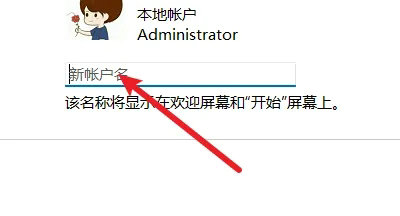
- 打开设置:点击屏幕左下角的“开始”按钮(或按键盘上的
Windows徽标键),然后点击界面右上角的“设置”图标(像一个齿轮),你也可以直接按快捷键Windows + I快速打开设置。 - 进入账户设置:在设置窗口中,点击左侧导航栏中的“账户”选项。
- 管理账户信息:在右侧的“账户”页面,确保你位于“你的信息”这个选项卡下,你可以看到当前账户的头像和名称。
- 修改名称:点击“管理我的账户”按钮,这会跳转到更详细的账户信息页面,或者,你也可以直接在此页面找到“更改账户设置”下的相关选项,但路径可能因系统版本略有不同,一个更直接的路径是:在“设置” -> “账户” -> “你的信息”页面,直接点击你的账户名称下方的“管理我的Microsoft账户”链接(这需要你在线登录),在打开的网页中修改,但针对本地账户,更简单的方法是继续往下看。
- 使用替代路径(针对本地账户):如果上述步骤不直接,请尝试以下路径:
- 在“设置” -> “账户”页面,向下滚动并点击“其他用户”(或“家庭和其他用户”)。
- 如果你要修改的是你自己的账户,这里可能不直接显示选项,一个更通用的方法是使用“控制面板”的旧路径(见方法二)。
通过控制面板(经典方法,适用于所有Windows版本)
控制面板里保留了修改账户名称的经典界面,非常直观。
- 打开控制面板:点击任务栏上的搜索图标(或按
Windows + S),在搜索框中输入“控制面板”,然后点击打开它。 - 调整查看方式:为了更容易找到选项,将控制面板右上角的“查看方式”改为“大图标”或“小图标”。
- 选择用户账户:在图标列表中,找到并点击“用户账户”。
- 再次点击“用户账户”:在接下来的窗口中,再次点击同一个“用户账户”选项。
- 更改账户名称:你会看到一个名为“更改你的账户名称”的链接,点击它。
- 输入新名称:在文本框中,删除当前的名字,输入你想要使用的中文新名称,王小明”。
- 确认更改:点击右下角的“更改名称”按钮。
完成! 修改会立即生效,你现在可以打开开始菜单,看看左上角显示的名称是否已经变成了你刚输入的中文名,注销后重新登录,在登录屏幕上也会显示这个新名称。
第二部分:关于用户文件夹名称的特别说明
再次强调,上述方法只改变了账户的显示名,并不会改变C盘“用户”文件夹下那个以你旧账户名命名的文件夹。
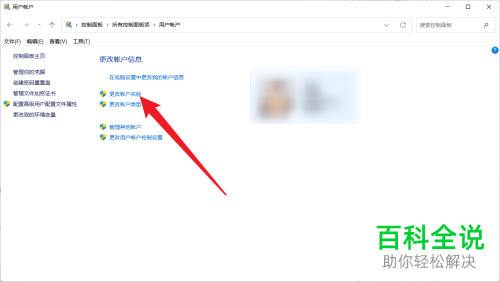
你最初的账户名是“zhangsan”,用户文件夹就是C:\Users\zhangsan,即使你通过上面的方法将显示名改为“张三”,这个文件夹的名字依然会是zhangsan。
为什么不要直接重命名用户文件夹?
因为这个文件夹路径被系统核心和许多应用程序牢牢记住,如果你强行在文件资源管理器里把zhangsan文件夹改名为张三,会导致系统在启动时找不到你的个人配置文件(如桌面、文档、下载等),可能引发无法登录、软件报错、设置丢失等一系列严重问题。
如果你确实必须更改用户文件夹名,唯一安全的方法是创建新账户:
- 使用一个具有管理员权限的账户(或者就是你当前这个)登录系统。
- 在“设置” -> “账户” -> “其他用户”中,点击“添加其他用户”,为这台电脑创建一个新的本地账户。在创建过程中,直接使用你想要的中文名作为新账户的用户名。
- 将新账户设置为管理员权限。
- 注销当前账户,登录到新建的中文名账户。
- 将旧账户(
zhangsan)的桌面、文档、图片、下载等文件夹中的重要文件,手动复制或移动到新账户(张三)对应的文件夹中。 - 重新安装那些需要重新配置的应用程序(因为注册表信息是跟账户绑定的)。
- 确认所有文件和设置都迁移无误后,回到“设置”中删除旧的账户(
zhangsan)及其文件。
这个过程相对繁琐,但能确保系统的稳定性和数据的完整性。
对于绝大多数用户而言,只需要使用本指南第一部分的方法修改“账户显示名称”就足够了,这个名称是你日常使用中最常看到的,修改起来安全快捷,请牢记区分“显示名”和“用户文件夹名”,避免进行危险操作,如果你的核心需求是让用户文件夹也变成中文名,那么请耐心按照第二部分提到的创建新账户的流程来操作。
本文由鄂羡丽于2025-11-06发表在笙亿网络策划,如有疑问,请联系我们。
本文链接:http://www.haoid.cn/yxdt/58976.html